Jedes Mal, wenn ein Partner einen Verkauf vermittelt, wird dies als Transaktion auf der Seite Easy Affiliate > Transaktionen aufgezeichnet.
Auf dieser Seite können Sie die Historie Ihrer Affiliate-Transaktionen/Provisionen einsehen/exportieren.
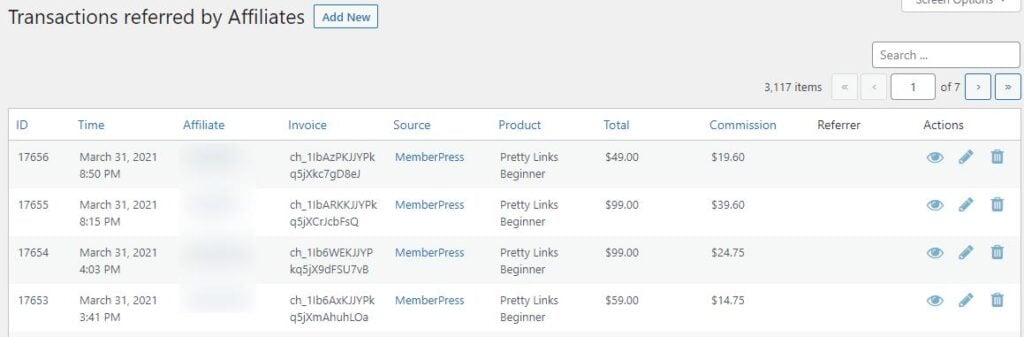
Eine Beschreibung der einzelnen Spalten der Tabelle finden Sie weiter unten:
ID: Eine inkrementelle ID für jede Transaktion. In den meisten Fällen nicht besonders nützlich.
Zeit: Das Datum/die Uhrzeit der Transaktion.
Partner: Der Partner, der die Transaktion vermittelt und die Provision erhalten hat.
Rechnung: Dies ist die eindeutige Transaktions- oder Bestell-ID für den Verkauf. Verwenden Sie diese, um Ihre Provisionen mit einem Verkauf in Ihrer E-Commerce-Plattform zu verknüpfen, wie z. B. MemberPress, Easy Digital Downloads, WooCommerce, usw.
Quelle: Die Quelle des Verkaufs. Die eCommerce-Quelle, über die der Verkauf erfolgte. MemberPress, WooCommerce, Easy Digital Downloads, PayPal oder Allgemein.
Produkt: Der Name des Produkts, das der Käufer gekauft hat.
Insgesamt: Der Zwischensummenbetrag des Verkaufs.
Kommission: Die Höhe der Provision, die dem Partner für diesen Verkauf gutgeschrieben wird.
Referent: Die Seite, von der der Verkauf ausging. Dies kann sein aus einer Reihe von Gründen leer.
Handlungen: Für jede Transaktion können Sie einige Maßnahmen ergreifen.
- Siehe (Augensymbol) - Wenn Sie darauf klicken, werden in einem Popup-Fenster zusätzliche Informationen über den/die Partner und ihre Provisionen angezeigt. Es kann sein, dass mehr als ein Partner angezeigt wird, wenn Sie unser Add-on Provisionsstufen.
- bearbeiten (Bleistiftsymbol) - Bearbeiten Sie diese Kommission, um bei Bedarf manuell Anpassungen vorzunehmen.
- Löschen (Papierkorbsymbol) - Löschen Sie diese Provision. Wir empfehlen nicht, eine Provision zu löschen, wenn Sie bereits einen Partner dafür bezahlt haben.
Verwenden Sie das Suchfeld oben, um nach einem bestimmten Partner zu filtern (nach Benutzernamen).
Verwenden Sie die Links am unteren Rand, um die Daten in eine CSV-Datei zu exportieren. Tabelle als CSV exportieren (X Datensätze) oder Alle als CSV exportieren (X Datensätze). Die erste Option exportiert die Ergebnisse der aktuellen Seite, die zweite alle Seiten der Ergebnisse.
Verwenden Sie die Schaltfläche "Neu hinzufügen" am oberen Rand der Seite, um manuell eine Kommission erstellen.
